Canon MV880X User Manual
Browse online or download User Manual for Camcorders Canon MV880X. Canon MV880X Användarmanual [pt]
- Page / 147
- Table of contents
- BOOKMARKS



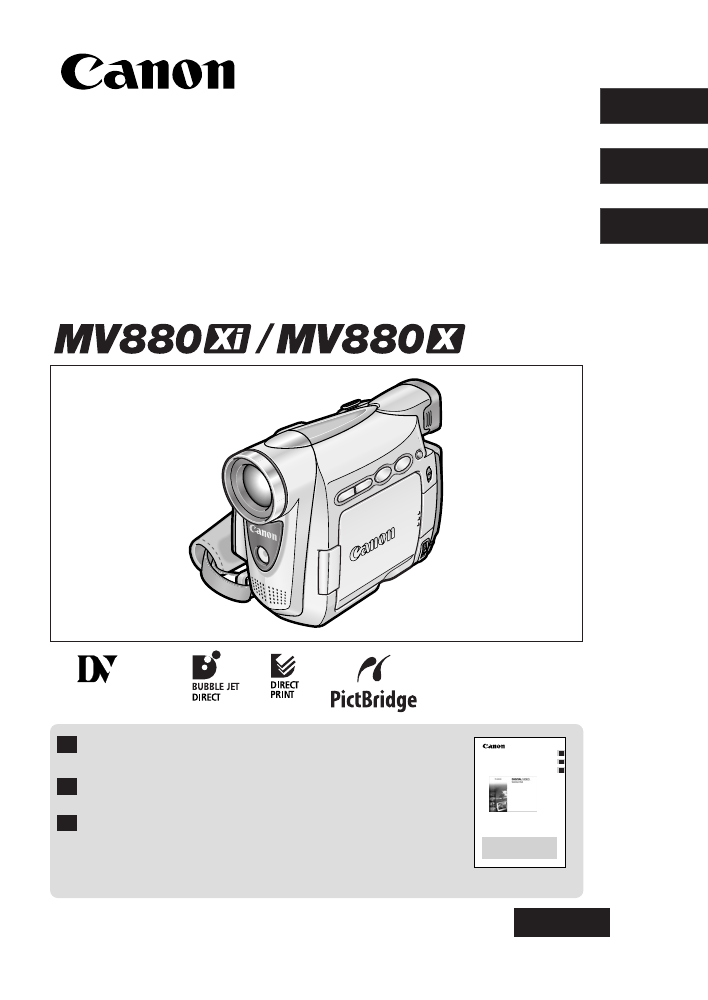
- Bruksanvisning 1
- Betjeningsvejledning 1
- Käyttöopas 1
- VARNING! 2
- Om arbetssätten 3
- Innehåll 4
- Användning av minneskort 5
- Direktutskrift 5
- Övrig information 5
- * Endast för Europa 6
- Delarnas namn 7
- Fjärrkontroll WL-D85 10
- Förberedelser av strömkällan 11
- Drift med nätspänning 12
- Grundläggande hantering 13
- Förberedelser 13
- Inspelningsspärr 14
- + vänd utåt 15
- 3. Stäng luckan 15
- Iordningställande av kameran 16
- Sätt fast axelremmen 17
- Användning av fjärrkontrollen 18
- Inställning av LCD-monitorn 19
- DISPLAY SETUP/ D/T DISPLAY 22
- Snabbkontroll av scenslut 24
- Snabbsökning 24
- Zoomning 25
- 56x/280x Digital zoom 26
- Tips för bättre videofilmer 27
- Uppspelning av ett band 28
- Speciella uppspelningsmetoder 29
- Inställning av ljudvolymen 30
- TV med AV-ingångar 32
- Tvåspråkigt ljud 33
- Menyer och inställningar 34
- CAMERA MENU 35
- PLAY (VCR) MENU 37
- CARD CAMERA MENU 39
- SHTR SOUND 40
- OPER.SOUND 40
- SELF-T SOUND 40
- CARD PLAY MENU 41
- Inspelningsprogrammen 42
- PLAY (VCR) 43
- CARD CAMERA 43
- Inspelning i svagt ljus 45
- Funktionen för hudåtergivning 46
- Exponeringskompensation 47
- Manuell fokusering 48
- Skärpeinställning på oändligt 49
- Vitbalansering 50
- Avancerade funktioner 51
- Inställning av slutartid 52
- Automatisk lång slutartid 53
- Självutlösaren 54
- VCR SETUP REC MODE 55
- Ljudinspelning 56
- Toning ( 61) 57
- Effekter ( 62) 58
- Multibildsvisning ( 63) 58
- Bildvisning med zoom 59
- Visning av datakod 60
- Slutsökning 62
- Datumsökning 64
- Gör kameran personlig 65
- Val av menyspråk 66
- Övriga kamerainställningar 67
- Demonstration 68
- Anslutning av enheterna 69
- Inspelning från analoga 71
- Inspelning från digitala 72
- Information om copyright 73
- AD-omvandling (omvandling av 74
- Ljuddubbning 76
- AUDIO SETUP 12bit AUDIO 78
- Överföring med en DV-kabel 79
- Isättning av kortet 80
- Urtagning av kortet 80
- Ändring av stillbildskvalitet 81
- Val av stillbildsstorlek 81
- [160x120] och stäng menyn 82
- Filnummer 83
- CAMERA SETUP STILL I.REC 85
- CAMERA SETUP REVIEW 88
- CARD CAMERA CARD PLAY 90
- Val av fokuseringspunkt 91
- Stitch Assist) 92
- Uppspelning av ett minneskort 94
- Diavisning 95
- Indexbild 95
- Korthoppsfunktion 95
- Skydd av bilder 96
- Radering av bilder 97
- CARD CHROMA (Card chroma key) 98
- Val av effekt för kortmixning 99
- Bildexempel 101
- Formatering av ett minneskort 102
- Skapa en startbild 103
- Utskrift av stillbilder 104
- Direktutskrift 105
- Val av utskriftsinställningar 107
- Pappersinställningar 108
- Inställning av utskriftsstil 109
- Val av bildstil 111
- Val av kanter 111
- Utskrift med DPOF-inställning 112
- Utskrift 113
- Överföring av bilder 114
- Direktöverföring 115
- Överföring av en vald bild 116
- Val med indexbildsvisning 117
- Sökarinformation 118
- CAMERA (se också 25) 119
- PLAY (VCR): 119
- CARD CAMERA (se också 96) 120
- CARD PLAY 120
- Meddelanden 121
- Meddelanden om direktutskrift 122
- Meddelande Beskrivning 123
- Underhåll/Övrigt 124
- Videohuvuden 125
- Kondensvarning 125
- Undvik kondens så här: 125
- Om kameran upptäcker kondens: 126
- Batteriets kontaktskydd 127
- Nätspänning 129
- Uppspelning i en TV 129
- Felsökning 130
- Inspelning 131
- Uppspelning 132
- Redigering 132
- Minneskorthantering 133
- Extra tillbehör 135
- FS-28U Filtersats 136
- WS-20 Handlovsrem 136
- SC-2000 Mjuk väska 136
- Tekniska data 137
- CA-570 Nätaggregat 138
- NB-2LH Batteri 138
- MMC-16M MultiMediaCard 138
- Register 139
Summary of Contents
© CANON INC. 2005 PRINTED IN THE EUTr yckt på 70 % återanvänt papper.Tr yksagen indeholder 70% genbrugspapir.Tämän käyttöohjeen paperissa on 70 % kier
10Fjärrkontroll WL-D85Sändare ZERO SET MEMORY återgång till ett förmarkerat läge ( 69)Avtryckare ( 23, 95)CARD –/+ knappar ( 100) PHOTO stillbildsa
1066. Välj [MIX TYPE].Inställningarna för [CARD CHROMA], [CARD LUMI.], [CAM. CHROMA] och [C. ANIMATION] visas.7. Välj mixningstyp för bilden som du ha
107SvAnvändning av minneskortBildexempelDe följande bildexemplen är några av bilderna som finns på den medlevererade DIGITAL VIDEO SOLUTION DISK.Card
108Formatering av ett minneskortFormatera nya minneskort eller när du får meddelandet "CARD ERROR". Du kan också formatera ett minneskort fö
109SvAnvändning av minneskortSkapa en startbildDu kan skapa en startbild från en stillbild på ett minneskort.1. Välj en stillbild med knapparna CARD +
110 DirektutskriftUtskrift av stillbilderDu kan skriva ut stillbilder genom att ansluta kameran till en skrivare med direktutskriftsfunktion. Du kan o
111SvDirektutskrift3. Ställ in kameran på CARD PLAY.4. Anslut skrivaren till kameran med kabeln.• visas och ändras till , eller när skrivaren är
1122. Välj inställningar för utskriften ( 113).3. Vrid inställningsratten och välj [PRINT] och tryck in inställningsratten.• Utskriften startar. Meny
113SvDirektutskriftVal av utskriftsinställningarProceduren för val av antal kopior är gemensam för alla skrivare. Andra skrivarinställningar varierar
114Pappersinställningar1. I menyn för utskriftsinställning, vrid inställningsratten för att välja [PAPER] och tryck in inställningsratten.2. Vrid inst
115SvDirektutskriftInställning av utskriftseffekt (bildoptimering)Den här funktionen använder information som har registrerats av kameran för att opti
11Grundläggande hanteringFörberedelserSvGrundläggande hantering FörberedelserFörberedelser av strömkällanFastsättning av batteriet1. Ställ strömbrytar
1163. Vrid inställningsratten för att ställa in pappersformatet och tryck in inställningsratten.• Välj pappersformatet som finns i skrivaren.• Tryck p
117SvDirektutskriftVal av bildstil2. Kontrollera att (IMAGE) är vald och tryck in inställningsratten.3. Vrid inställningsratten för att ställa in bi
118Utskrift med DPOF-inställningDu kan välja stillbilder för utskrift och ange antalet kopior. Dessa inställningar för kopiebeställning är kompatibla
119SvDirektutskriftRadering av alla kopiebeställningar1. Öppna menyn och välj [CARD OPERATIONS].2. Välj [ PRINT ORDERS ALL ERASE].”ERASE ALL PRINT O
120Överföring av bilderÖverföring av bilder på minneskort till en datorMed den medlevererade USB-kabeln och Digital Video Software kan du hantera och
121SvÖverföring av bilderDirektöverföring Du kan överföra bilder till datorn genom att trycka på knappen (print/share).FörberedelserFörsta gången so
122Överföring av en vald bild1. Vrid inställningsratten för att välja [ SELECT & TRANSFER].2. Tryck på knappen .3. Välj bilden som du vill överfö
123SvÖverföring av bilderVal av bilder för överföring (överföringsorder)Du kan välja bilder för överföring till datorn. Dessa överföringsinställningar
124Övrig informationSökarinformationDold information i LCD-monitornDu kan dölja sökarinformationen i LCD-monitorn för att få en ren bild för uppspelni
125SvÖvrig informationSökarinformation under grundläggande inspelning och uppspelningCAMERA (se också 25)PLAY (VCR):Digitala effekter ( 59)Datum och
12Drift med nätspänningDriv kameran med nätaggregatet när det är möjligt och du vill undvika att strömmen bryts för att batteriladdningen tar slut. Ba
126CARD CAMERA (se också 96)CARD PLAYFokuseringsram ( 97)Stitch assist ( 98)Varning för skakningsoskärpa ( 55)Diavisning ( 101)Datakod ( 66)Varvt
127SvÖvrig informationMeddelandenMeddelanden om minneskortetMeddelande BeskrivningSET THE TIME ZONE, DATE AND TIMETidszon, datum och klockslag är inte
128Meddelanden om direktutskriftFöljande meddelanden kan visas i sökarinformationen. Skrivare med manöverpanel kan visa ett felnummer eller meddelande
129SvÖvrig informationPRINTER ERROR Avbryt utskriften. Stäng av skrivaren och sätt på den igen. Kontrollera skrivarens status.PRINT ERROR Avbryt utskr
130Underhåll/ÖvrigtFörsiktighetsåtgärder för kamerahantering Bär inte kameran genom att hålla i LCD-monitorn eller sökaren. Lämna inte kameran där d
131SvÖvrig informationSökare: Gör ren sökarskärmen med en blåsborste eller en rengöringsduk för glasögon som finns i handeln.Videohuvuden Om bilden
132Om kameran upptäcker kondens: Kameran slutar fungera, varningsmeddelandet “CONDENSATION HAS BEEN DETECTED” visas cirka 4 sekunder och “ ” börjar b
133SvÖvrig informationBatteriets kontaktskyddBatteriets kontaktskydd har ett [ ]-format hål. Du kan använda det för att skilja mellan laddade och urla
134 Snabbspola banden då och då om du lagrar dem under lång tid. Kassetter med minnesfunktion har kontakter som kan bli smutsiga. Gör därför ren kon
135SvÖvrig informationAnvändning av kameran utomlandsNätspänningDu kan använda nätaggregatet för att driva kameran och ladda batterier i alla länder m
13Grundläggande hanteringFörberedelserSv Laddnings-, inspelnings- och uppspelningstiderDe nedanstående tiderna är ungefärliga och varierar med förhål
136FelsökningSe i den här förteckningen om kameran inte fungerar normalt. Rådgör med återförsäljaren eller en auktoriserad Canon serviceverkstad om fe
137SvÖvrig informationInspelningProblem Orsak LösningBilden visas inte i LCD-monitorn eller sökaren.Kameran är inte inställd på CAMERA.Ställ in kamera
138UppspelningRedigeringProblem Orsak LösningUppspelningen startar inte när du trycker på "Play"-knappen.Kameran är avstängd eller inte inst
139SvÖvrig informationMinneskorthanteringProblem Orsak LösningDet går inte att sätta in minneskortet.Minneskortet är felvänt. Vänd minneskortet rätt o
140Systemdiagram (alla tillbehör säljs inte i alla länder)NB-2L, NB-2LH,BP-2L12, BP-2L14BatteriCB-2LTEBatteriladdareCBC-NB2BilbatteriladdareSTV-250NSt
141SvÖvrig informationExtra tillbehörBatterierOm du vill köpa extra batterier kan du välja bland följande: NB-2L, NB-2LH, BP-2L12, BP-2L14.CB-2LTE Bat
142FS-28U FiltersatsBestår av ett ND-filter (minskar ljusintensiteten) och ett flerskiktsbehandlat skyddsfilter.WS-20 HandlovsremAnvänd handlovsremmen
143SvÖvrig informationTekniska dataMV880Xi/MV880XSystemVideoinspelningssystem 2 roterande huvuden med helixscanning; DV-system (Consumer digital VCR S
144* Endast MV880Xi.CA-570 NätaggregatNB-2LH BatteriMMC-16M MultiMediaCardVikt och mått är ungefärliga. Inget ansvar för fel och utelämnanden. Förbehå
145Övrig informationSvRegister12bit audio . . . . . . . . . . . . . . . . . . . . . . 849 bredbildsformat . . . . . . . . . . . . . . . . . 6416:9 B
14Isättning och urtagning av kassettenAnvänd endast videokassetter som är märkta med logotypen .1. Skjut knappen OPEN/EJECT och öppna luckan till kas
146MManuell fokusering . . . . . . . . . . . . . . . . 50Menyer . . . . . . . . . . . . . . . . . . . . . . . . . 36Menyspråk . . . . . . . . . . .
© CANON INC. 2005 PRINTED IN THE EUTr yckt på 70 % återanvänt papper.Tr yksagen indeholder 70% genbrugspapir.Tämän käyttöohjeen paperissa on 70 % kier
15Grundläggande hanteringFörberedelserSvInstallation av backupbatterietBackupbatteriet (ett litiumbatteri CR1616) driver kamerans klocka och kalender
16Iordningställande av kameranSökarinställning (inställning av synskärpan)1. Sätt på strömmen till kameran och låt LCD-monitorn vara stängd.2. Dra ut
17Grundläggande hanteringFörberedelserSvSätt fast axelremmenTrä ändarna genom remfästena och ställ in en bekväm längd.Fastsättning av vidvinkelkonvert
18Användning av fjärrkontrollenRikta fjärrkontrollen mot kamerans fjärrkontrollsensor när du trycker på knapparna.Isättning av batterietFjärrkontrolle
19Grundläggande hanteringFörberedelserSvInställning av LCD-monitornVridning av LCD-monitornFäll ut LCD-monitorn 90 grader.• Du kan vrida LCD-monitorn
2InledningViktiga anvisningar för användningenVARNING!FÖR ATT MINSKA RISKEN FÖR BRAND ELLER ELEKTRISKA STÖTAR, TA INTE BORT LUCKOR ELLER BAKSTYCKEN. I
20Inställning av tidszon, datum och klockslagStäll in tidszon, datum och klockslag innan du börjar använda kameran eller om klockan har grundinställts
21Grundläggande hanteringFörberedelserSv7. Tryck på knappen MENU för att stänga menyn och starta klockan.När du har ställt in din hemtidszon och datum
22Visning av datum och klockslag under inspelningDu kan visa tidszon, datum och klockslag i nedre vänstra hörnet av bilden.1. Tryck på knappen MENU fö
23Grundläggande hanteringInspelningSvInspelningInspelning av videofilmer på bandInspelning1. Ta av objektivlocket.2. Ställ in kameran på CAMERA.Ställ
26Kontroll och sökning under inspelningSnabbkontroll av scenslutNär kameran står i pausläge för inspelning kan du använda den här funktionen för att k
27Grundläggande hanteringInspelningSvZoomningKameran har optisk zoom och digital zoom.14x Optisk zoomTryck zoomreglaget mot W för att zooma ut (mot vi
2856x/280x Digital zoomNär den digitala zoomen är aktiverad växlar kameran automatiskt mellan optisk zoom och digital zoom. Med digital zoom blir bild
29Grundläggande hanteringInspelningSvTips för bättre videofilmerHåll kameran stadigtDet är viktigt att du håller kameran stadigt för att filmerna ska
30UppspelningUppspelning av ett band1. Ställ in kameran på PLAY (VCR).Ställ strömbrytaren POWER på PLAY (VCR) och omkopplaren TAPE/CARD på .2. Öppna L
31Grundläggande hanteringUppspelningSvSpeciella uppspelningsmetoder/ (pausläge under uppspelning)Tryckk på knappen / under normal uppspelning för a
3InledningSvAnvändning av bruksanvisningenTack för att du valde en Canon MV880Xi/MV880X. Läs den här bruksanvisningen noggrant innan du använder kamer
32Inställning av ljudvolymenNär du använder LCD-monitorn för uppspelning återger kameran ljudet med den inbyggda högtalaren. Högtalaren stängs av när
33Grundläggande hanteringUppspelningSvUppspelning i en TVTV med scartkontaktSe också bruksanvisningen för TV:n eller videobandspelaren.1. Stäng av all
34TV med AV-ingångarSe också bruksanvisningen för TV:n eller videobandspelaren.1. Stäng av alla enheter innan du börjar ansluta dem.2. Anslut Stereovi
35Grundläggande hanteringUppspelningSvTvåspråkigt ljudDu kan välja utgångskanal när du spelar upp ett band med tvåspråkigt ljud.1. Tryck på knappen ME
36Avancerade funktionerMenyer och inställningarMånga av kamerans avancerade funktioner är inställbara från menyer i sökarinformationen.Val av menyer o
37Avancerade funktionerSvMenyinställningar och grundinställningarGrundinställningarna visas med fet stil.CAMERA MENUCAMERAPLAY (VCR)CARD CAMERA CARD P
38DISPLAY SETUP/ BRIGHTNESS 73LCD MIRROR ON, OFF 24TV SCREEN ON, OFF 124D/T DISPLAY ON, OFF 22LANGUAGE Se listan med menyspråk. 72DATE FORMAT 72DEMO M
39Avancerade funktionerSvPLAY (VCR) MENU* Endast MV880Xi.CAMERAPLAY (VCR)CARD CAMERA CARD PLAYUndermeny Menyrad InställningsalternativD.EFFECT SETUP D
40SYSTEM WL.REMOTE ON, OFF 73PIPSIGNAL ON, OFF 73T.ZONE/DST Se listan med tidszoner. 20D/TIME SET 20MY CAMERA S-UP SOUND OFF, DEFAULT, MY SOUND 71SHTR
41Avancerade funktionerSvCARD CAMERA MENUCAMERAPLAY (VCR)CARD CAMERACARD PLAYUndermeny Menyrad InställningsalternativD.EFFECT SETUP EFFECT , BLACK&
4InnehållInledningAnvändning av bruksanvisningen...3Kontroll av medlevererade tillbeh
42MY CAMERA S-UP SOUND OFF, DEFAULT, MY SOUND 71SHTR SOUNDOPER.SOUNDSELF-T SOUNDUndermeny Menyrad Inställningsalternativ
43Avancerade funktionerSvCARD PLAY MENUCAMERAPLAY (VCR) CARD CAMERACARD PLAYUndermeny Menyrad InställningsalternativCARD OPERATIONS(Enbildsvisning)PRI
44InspelningInspelningsprogrammenEnkel filmningKameran ställer in skärpa, exponering och andra inställningar helt automatiskt. Du behöver bara rikta i
45Avancerade funktionerInspelningSvTillgängliga funktioner i varje inspelningsprogram:: Tillgänglig : Ej tillgänglig A: Auto-inställning: Kan e
46Inställning av programautomatik1. Ställ programväljaren på .2. Tryck in inställningsratten.En lista med inspelningsprogrammen visas.3. Välj ett ins
47Avancerade funktionerInspelningSvInspelning i svagt ljus1. Ställ programväljaren på .2. Öppna menyn och välj [CAMERA SETUP]. Välj [NIGHT MODE], väl
48Funktionen för hudåtergivningNär du filmar människor i närbild ställer kameran automatiskt in en mjukare återgivning av hudtoner. Det ger en jämnare
49Avancerade funktionerInspelningSvExponeringskompensationDu kan kompensera den automatiska exponeringsinställningen så att bilden blir ljusare eller
50Manuell fokuseringAutofokusen kanske inte fungerar bra med följande motivtyper: Ställ i så fall in skärpan manuellt.1. Ställ programväljaren på .2.
51Avancerade funktionerInspelningSvSkärpeinställning på oändligtAnvänd den här funktionen när du vill ställa in skärpan på avlägsna motiv som berg och
5SvInledningRedigeringKopiering till en videobandspelare eller digital videoenhet...75Inspelning från analoga videoenheter (v
52VitbalanseringDu kan använda de förinställda lägena för anpassning av färgåtergivningen eller vitbalansera manuellt för bästa resultat.1. Ställ prog
53Avancerade funktionerInspelningSv Använd den automatiska inställningen för vanliga motiv utomhus. När du ställer programväljaren på EASY, ställs v
54Inställning av slutartidDu kan ställa in slutartiden manuellt för att ta skarpare bilder av rörliga motiv. 1. Ställ programväljaren på .2. Ställ in
55Avancerade funktionerInspelningSvAutomatisk lång slutartidMed Enkel filmning och när [SHUTTER] är inställd på [AUTO] med inställningen Auto använder
56SjälvutlösarenSjälvutlösaren kan användas för videoinspelning och stillbilder.Under videofilmning1. Öppna menyn och välj [CAMERA SETUP]. Välj [SELF
57Avancerade funktionerInspelningSvInställning av inspelningssätt (SP/LP)Du kan välja mellan SP (standard play) och LP (long play). LP ger 1,5 gånger
58LjudinspelningInställning av ljudinspelningssättKameran kan spela in ljud på två sätt - 16-bit och 12-bit. Inställningen 12-bit spelar in ljud på tv
59Avancerade funktionerInspelningSvAnvändning av digitala effekterToning ( 61)Starta eller avsluta en scen med en toning från eller till svart.Toning
60Effekter ( 62)Ger en ton eller bildeffekt till dina inspelningar.Multibildsvisning ( 63)Du kan ta 4, 9 eller 16 stillbilder i följd och visa dem s
65Avancerade funktionerUppspelningSvUppspelningBildvisning med zoomBilden kan förstoras 5 gånger vid uppspelningen.1. Tryck zoomreglaget mot T.• Bilde
6Kontroll av medlevererade tillbehör* Endast för Europa.CA-570 Nätaggregat(inkl. nätkabel)NB-2LH Batteri Litiumbatteri CR1616 WL-D85 FjärrkontrollLiti
66Visning av datakodKameran bildar en datakod med datum och klockslag för inspelningen plus andra kameradata som slutartid och exponering (bländarvärd
67Avancerade funktionerUppspelningSvVisning av datakodTryck på knappen DATA CODE. Datakoden visas inte nästa gång du sätter på strömmen till kameran.
68SlutsökningNär du har visat inspelade scener på ett band kan du använda den här funktionen för att hitta slutet av den senast inspelade scenen.Ställ
69Avancerade funktionerUppspelningSvÅtergång till ett förmarkerat lägeDu kan markera ett läge på bandet och återgå till det läget med snabbspolning oc
70DatumsökningDu kan använda datumsökningen för att lokalisera en plats på bandet där datum eller tidszon har ändrats.Använd fjärrkontrollen för att m
71Avancerade funktionerÖvriga funktionerSvÖvriga funktionerGör kameran personligDu kan göra din kamera personlig med en startbild och ljud för start,
72Val av menyspråkDu kan välja språket som används i sökarinformationen och menyerna. De tillgängliga språken varierar beroende på regionen. Följ proc
73Avancerade funktionerÖvriga funktionerSvÖvriga kamerainställningarPipsignalKameran ger en pipsignal för manövrering som påsättning och avstängning a
74Avstängning av bildstabilisatornMed bildstabilisatorn kan du ta stadiga videofilmer även med teleinställning. Kameran försöker att kompensera för ho
75SvRedigeringKopiering till en videobandspelareeller digital videoenhetDu kan kopiera dina inspelningar genom att ansluta kameran till en videobandsp
7SvInledningDelarnas namnMV880Xi/MV880X* Endast MV880Xi.REC SEARCH – snabbsökning ( 26) /(snabbkontroll av scenslut) ( 26) /(snabbspolning bakåt) (
76 Om du kopierar till en analog videobandspelare blir kvaliteten i kopian litet lägre än i originalet. För anslutning till en digital videoinspelar
77SvRedigeringInspelning från analoga videoenheter(videobandspelare, TV eller videokamera)Du kan spela in videofilmer eller TV-program från en videoba
78Inspelning från digitala videoenheter (DV-dubbning)Du kan spela in från andra digitala videoenheter med DV-kontakt praktiskt taget utan förlust av b
79SvRedigeringInformation om copyrightCopyrightFärdiginspelade band, filmer och annat material, liksom vissa TV-program, är skyddade av upphovsrätter
80AD-omvandling (omvandling av analoga signaler till digitala)Om du ansluter en analog videobandspelare eller videokamera till kameran kan du omvandla
81SvRedigering Beroende på signalen som sänds från den anslutna enheten kan det hända att omvandlingen inte fungerar (till exempel för signaler som h
82LjuddubbningDu kan lägga till ljud från audioenheter (AUDIO IN) eller med den inbyggda mikrofonen(MIC.IN). Med MV880X kan du endast lägga till ljud
83SvRedigering5. Tryck på knappen AUDIO DUB. på fjärrkontrollen.“AUDIO DUB.” och “ ” visas.6. Tryck på knappen PAUSE på fjärrkontrollen för att star
84Uppspelning av det tillagda ljudetDu kan välja att spela upp Stereo 1 (originalljudet), Stereo 2 (tillagt ljud) eller ställa in en balans mellan båd
85SvRedigeringÖverföring av videoinspelningar till en datorÖverföring med en DV-kabelDu kan överföra inspelningar till en dator som med kontakt för IE
8Dioptriinställningsarm ( 16)Sökare ( 16)BATT. frigöringsknapp för batteriet ( 11)POWER strömbrytare ( 3)Lucka för kassettutrymmet ( 14)Kassettut
86Användning av minneskortIsättning och urtagning av minneskortMed den här kameran kan du använda MultiMediaCards eller SD minneskort som finns i ha
87SvAnvändning av minneskortVal av bildkvalitet och filstorlekÄndring av stillbildskvalitetDu kan välja mellan Superfin, Fin och Normal.Öppna menyn oc
88Ändring av bildstorlek för videoscenerDu kan välja mellan 320 x 240 pixels och 160 x 120 pixels.Öppna menyn och välj [CARD SETUP]. Välj [MOVIE SIZE]
89SvAnvändning av minneskortFilnummerBilderna som du tar ges automatiskt filnummer från 0101-9900 och lagras i mappar med 100 bilder i varje. Mapparna
90Registrering av stillbilder på ett minneskortDu kan registrera stillbilder med kameran, från ett band i kameran eller från enheter som är anslutna v
91SvAnvändning av minneskort Anslutningen till en dator eller PictBridge-kompatibel skrivare fungerar inte om minneskortet innehåller fler än 1800 bi
92Inspelning från ett band i kameran1. Starta uppspelningen av kassetten.2. Tryck ned stillbildsavtryckaren PHOTO halvvägs när scenen som du vill spel
93SvAnvändning av minneskortSökarinformation under registrering av stillbilderStillbildskvalitetVisar stillbildens bildkvalitet.Återstående kortkapaci
94Visning av en stillbild direkt efter fotograferingenDu kan välja att visa en stillbild under 2, 4, 6, 8 eller 10 sekunder sedan du har tagit den.Öpp
95SvAnvändning av minneskortRegistrering av videoscener på ett minneskortDu kan registrera stillbilder med kameran från ett band i kameran eller från
9SvInledningKontaktluckaFjärrkontrollsensor ( 18)Hjälpbelysning ( 47)StereomikrofonAV-kontakt ( 33)DV-kontakt ( 75)USB-kontakt ( 110, 120)Stativg
96Inspelning från andra videoenheterDu kan spela in videoscener på ett minneskort från enheter som är anslutna via AV-kontakten (analoga ingångar) ell
97SvAnvändning av minneskortVal av fokuseringspunktBilderna blir ofta bättre om huvudmotivet inte är exakt mitt i bilden. Med fokusprioritet kan du vä
98Registrering av panoramabilder (med Stitch Assist)Du kan ta en serie med överlappande bilder och kombinera dem till en stor panoramabild med den med
99SvAnvändning av minneskort5. Rikta kameran så att den andra bilden överlappar en del av den första bilden.• Små avvikelser i den överlappade ytan ko
100Uppspelning av ett minneskortDu kan visa en enstaka bild, 6 samtidigt (indexbild 101) eller bilder i följd (diavisning 101). Använd hoppfunktion
101SvAnvändning av minneskortDiavisning1. Tryck på knappen SLIDE SHOW.Bilderna visas i följd.2. Tryck på knappen SLIDE SHOW för att stoppa diavisninge
102Skydd av bilderDu kan skydda bilder från oavsiktlig radering under enbildsvisning eller indexbildsvisning.Om du formaterar ett minneskort raderas d
103SvAnvändning av minneskortRadering av bilderRadering av enstaka bilder/videoscener eller alla samtidigt.Var försiktig när du raderar bilder. Radera
104Kombination av bilder (Card Mix)Du kan ge dina bilder effekter som inte är möjliga med enbart band genom att använda funktionen för kortmix (Card M
105SvAnvändning av minneskortC. ANIMATION (Card Animation)Kombinerar animeringar med dina inspelningar. Du kan välja mellan 3 typer av animeringseffek
More documents for Camcorders Canon MV880X
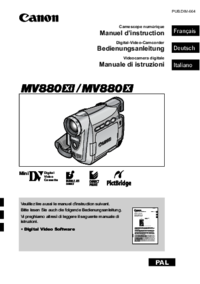

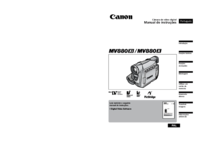


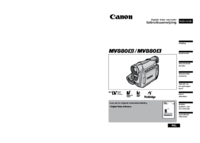
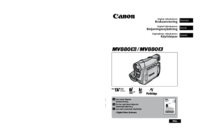
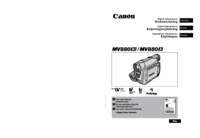

 (193 pages)
(193 pages)
 (195 pages)
(195 pages) (94 pages)
(94 pages) (388 pages)
(388 pages) (331 pages)
(331 pages) (221 pages)
(221 pages) (125 pages)
(125 pages)







Comments to this Manuals